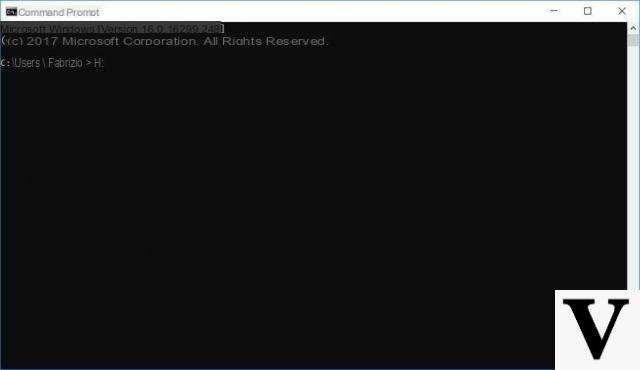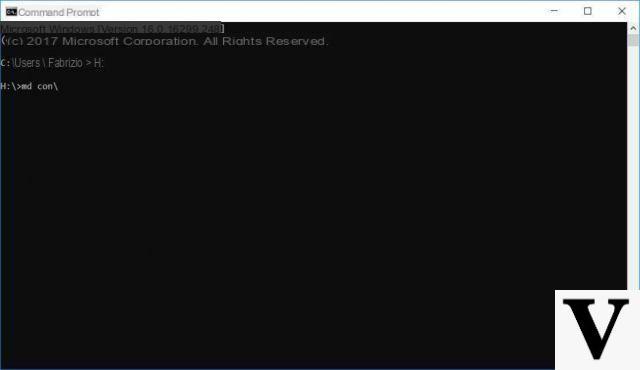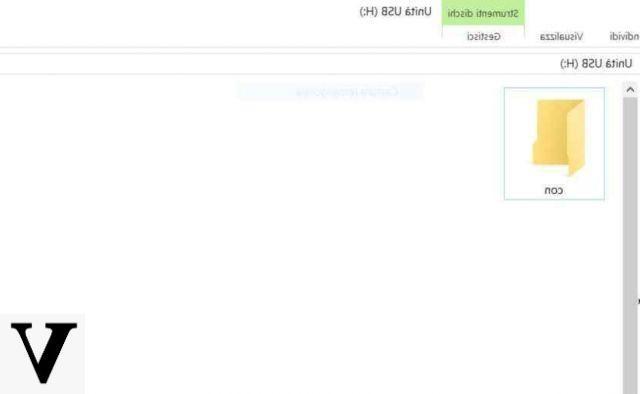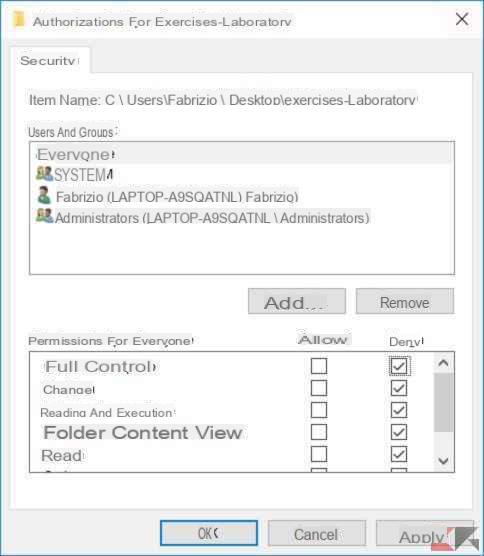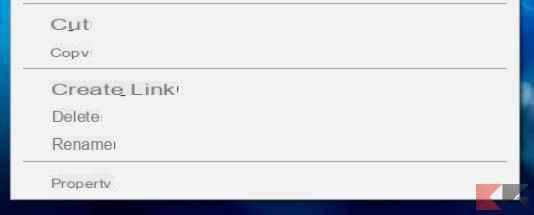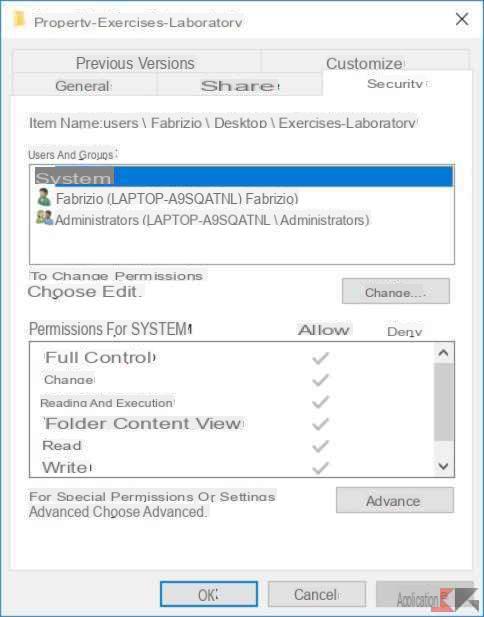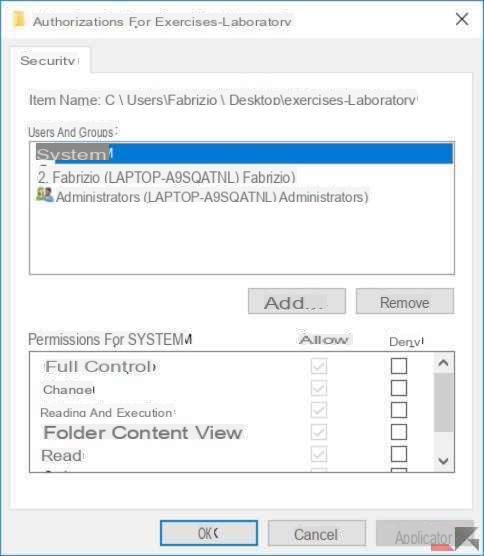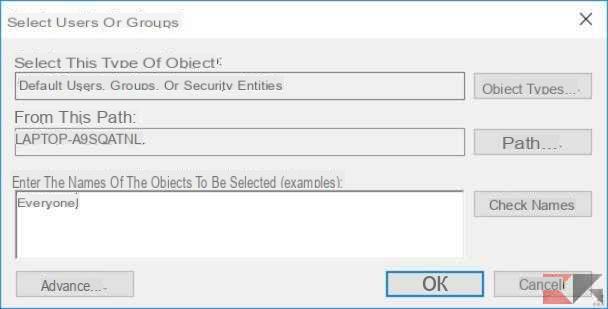Aconteceu com todos deletar por engano um arquivo ou pasta por conta própria PC com Windows. Ou que alguns amigos gostaram de deletar nossas pastas para zombar um pouco de nós. Excluir um arquivo ou pasta é uma operação muito simples que pode ser realizada mesmo por engano, sem que você perceba. Podemos nos proteger de tudo isso de uma forma muito simples. No Windows você pode criar pastas que não podem ser apagadas. Desta forma, protegeremos nossos dados de usuários não autorizados. O primeiro método nos permite criar uma pasta que não pode ser excluída de nenhuma forma, o segundo método nos permite alterar as permissões de segurança para evitar sua exclusão por usuários não autorizados.
Informação preliminar
Sempre recomendamos fazer uma instalação por meio de um Licença 100% genuína e original, isso evita perda de dados ou ataques de hackers. Estamos cientes de que comprar uma licença na loja da Microsoft tem um custo alto. Para isso, selecionamos para você Mr Key Shop, um site confiável com assistência gratuita especializada em na sua línguao, pagamentos seguros e envio em segundos via e-mail. Você pode verificar a confiabilidade deste site lendo as muitas análises positivas verificadas. As licenças do Windows 10 estão disponíveis nesta loja a preços muito vantajosos. Além disso, se você deseja atualizar para as versões mais recentes dos sistemas operacionais Windows, também pode adquirir a atualização para o Windows 11. Lembramos que se você tiver uma versão original do Windows 10, a atualização para o novo sistema operacional Windows 11 será seja livre. Também na loja você pode comprar as diversas versões de sistemas operacionais Windows, pacotes Office e os melhores antivírus do mercado.
Como criar pastas não apagáveis
A criação dessas pastas é brincadeira de criança. O procedimento que vamos realizar também nos permitirá criar pastas que não podem ser renomeado. É importante ter em mente que essas pastas não podem ser criadas na unidade de armazenamento principal, que é a unidade C:, pois contém os arquivos do sistema. Então, vamos ver quais são as etapas simples a seguir.
- Nós abrimos o Prompt de comando datilografia cmd na pesquisa do Windows;
- Nós digitamos o nome diretório em que queremos criar a pasta, por exemplo "H:";
- Nós digitamos "md com”E pressione Enter.
Feito isso, a pasta será criada dentro do diretório que escolhemos. Para verificar o sucesso deste procedimento, tente excluir a pasta como fazemos normalmente.
Alterar permissões
Se não quisermos usar o Prompt de Comando para criar uma pasta que não pode ser excluída, podemos alterar as configurações de segurança para evitar que outros usuários excluam uma pasta específica. Desta forma, negaremos a autorização a outros usuários. Vamos ver como fazer isso juntos.
- Clicamos com o chave certa na pasta desejada;
- Clicamos no item Propriedade;
- Vamos para a guia segurança;
- Clicamos no botão Editar;
- Clique em Adicionar;
- No campo de texto digitamos todo o mundo e clique em OK;
- Vamos voltar ao cartão segurança;
- Neste ponto, verificamos a opção Nega para a opção Acesso total.
Feito isso, qualquer tipo de ação será negado pelas permissões e apenas o administrador poderá interagir com a pasta modificada.
conclusões
Esses dois métodos nos permitem evitar a exclusão de certas pastas por usuários não autorizados. Enquanto o primeiro procedimento cria uma pasta que não pode ser excluída, a segunda solução nega o acesso a todos os usuários, exceto ao administrador, que pode modificar e excluir a pasta alterada.
Dúvidas ou problemas? Nós te ajudamos
Lembre-se de se inscrever em nosso canal no Youtube para vídeos e outras análises. Se você quiser se manter atualizado, assine nosso canal do Telegram e siga-nos no Instagram. Se você deseja receber suporte para qualquer dúvida ou problema, junte-se à nossa comunidade no Facebook ou entre em contato conosco no Instagram. Não se esqueça que também criamos um buscador repleto de cupons exclusivos e as melhores promoções da web!